Безопасный режим Android
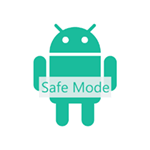 Не всем известно, но на Android смартфонах и планшетах есть возможность запуска в безопасном режиме (а тем, кому известно, как правило сталкиваются с этим случайно и ищут способы убрать безопасный режим). Служит данный режим, как и в одной популярной настольной ОС, для устранения неисправностей и ошибок, вызванных приложениями.
Не всем известно, но на Android смартфонах и планшетах есть возможность запуска в безопасном режиме (а тем, кому известно, как правило сталкиваются с этим случайно и ищут способы убрать безопасный режим). Служит данный режим, как и в одной популярной настольной ОС, для устранения неисправностей и ошибок, вызванных приложениями.
В этой инструкции — пошагово о том, как включить и отключить безопасный режим на Android устройствах и о том, как его можно использовать для устранения неполадок и ошибок в работе телефона или планшета.
- Как включить безопасный режим Android
- Использование безопасного режима
- Как отключить безопасный режим на Android
Включение безопасного режима
На большинстве (но не всех) устройствах на Android (версий от 4.4 до 7.1 на текущий момент времени) для включения безопасного режима достаточно выполнить следующие шаги.
- На включенном телефоне или планшете нажмите и удерживайте кнопку питания, пока не появится меню с вариантами «Выключить», «Перезагрузить» и другими или единственным пунктом «Отключить питание».

- Нажмите и удерживайте пункт «Выключить» или «Отключить питание».
- Появится запрос, который в Android 5.0 и 6.0 выглядит как «Переход в безопасный режим. Перейти в безопасный режим? Все приложения сторонних поставщиков отключаются».

- Нажмите «Ок» и дождитесь выключения, а затем — повторной загрузки устройства.
- Android будет перезапущен, а внизу экрана вы будете наблюдать надпись «Безопасный режим».

Как было отмечено выше, данный способ работает для многих, но не всех устройствах. Некоторые (особенно китайские) аппараты с сильно модифицированными версиями Android не удается загрузить в безопасный режим таким способом.
Если у вас такая ситуация, попробуйте следующие способы запустить безопасный режим с помощью комбинации клавиш во время включения устройства:
- Полностью выключите телефон или планшет (удерживайте кнопку питания, затем — «Отключить питание»). Включите его и сразу при срабатывании включения (обычно, есть вибрация), нажмите и удерживайте обе кнопки громкости до окончания загрузки.
- Выключите устройство (полностью). Включите и при появлении логотипа зажмите кнопку уменьшения громкости. Удерживайте до завершения загрузки телефона. (на некоторых Samsung Galaxy). На Huawei можно попробовать то же самое, но зажать кнопку уменьшения громкости сразу после начала включения устройства.
- Аналогично предыдущему способу, но удерживайте кнопку питания до появления логотипа производителя, сразу при появлении отпустите ее и в тот же момент нажмите и удерживайте кнопку уменьшения громкости (некоторые MEIZU, Samsung).
- Полностью выключите телефон. Включите и сразу после этого зажмите одновременно клавиши питания и уменьшения громкости. Отпустите их при появлении логотипа производителя телефона (на некоторых ZTE Blade и других китайских).
- Аналогично предыдущему способу, но удерживать клавиши питания и уменьшения громкости до появления меню, из которого выбрать с помощью кнопок громкости пункт Safe Mode и подтвердить загрузку в безопасном режиме кратким нажатием кнопки питания (на некоторых LG и других марках).
- Начните включать телефон и при появлении логотипа зажмите одновременно кнопки уменьшения и увеличения громкости. Удерживайте их до загрузки устройства в безопасном режиме (на некоторых старых телефонах и планшетах).
- Выключите телефон; включите и удерживайте кнопку «Меню» при загрузке на тех телефонах, где присутствует такая аппаратная клавиша.
Если ни один способ не помогает, попробуйте выполнить поиск по запросу «модель устройства Safe Mode» — вполне возможно в Интернете найдется ответ (запрос привожу на английском, так как на этом языке больше вероятность получить результат).
Использование безопасного режима
При загрузке Android в безопасном режиме отключаются все установленные вами приложения (и повторно включаются после отключения безопасного режима).
Во многих случаях только этого факта достаточно для того, чтобы однозначно установить, что проблемы с телефоном вызваны сторонними приложениями — если в безопасном режиме вы не наблюдаете этих проблем (нет ошибок, проблемы, когда Android устройство быстро разряжается, невозможность запуска приложений и т.п.), то далее следует выйти из безопасного режима и поочередно отключать или удалять сторонние приложения до выявления того, которое вызывает проблему.
Примечание: если сторонние приложения не удаляются в обычном режиме, то в безопасном режиме проблем с этим возникнуть не должно, поскольку они отключены.
Если проблемы, вызвавшие необходимость запуска безопасного режима на андроид остаются и в этом режиме, вы можете попробовать:
- Очистить кэш и данные проблемных приложений (Настройки — Приложения — Выбрать нужное приложение — Хранилище, там — Очистить кэш и стереть данные. Начать стоит просто с очистки кэша без удаления данных).

- Отключить приложения, вызывающие ошибки (Настройки — Приложения — Выбрать приложение — Отключить). Это невозможно не для всех приложений, но для тех, с которыми можно это проделать, обычно полностью безопасно.

Как отключить безопасный режим на Android
Один из самых частых вопросов пользователей бывает связан с тем, как выйти из безопасного режима на андроид устройствах (или убрать надпись «Безопасный режим»). Связано это, как правило, с тем, что вход в него осуществляется случайно при выключении телефона или планшета.
Почти на всех Android устройствах отключение безопасного режима осуществляется очень просто:
- Нажмите и удерживайте кнопку питания.
- При появлении окна с пунктом «Отключить питание» или «Выключить», нажмите по нему (если есть пункт «Перезагрузить», можно использовать его).

- В некоторых случаях устройство сразу перезагружается в обычном режиме, иногда после выключения необходимо включить его вручную, чтобы оно запустилось в обычном режиме.
Из альтернативных вариантов перезагрузки Android для выхода из безопасного режима мне известен только одни — на некоторых устройствах нужно зажать и удерживать кнопку питания до и после появления окна с пунктами для выключения: 10-20-30 секунд, пока не произойдет отключение. После этого потребуется снова включить телефон или планшет.
Кажется, это все на тему безопасного режима Android. Если есть дополнения или вопросы — оставить их можно в комментариях.
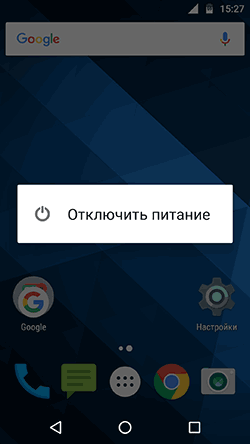
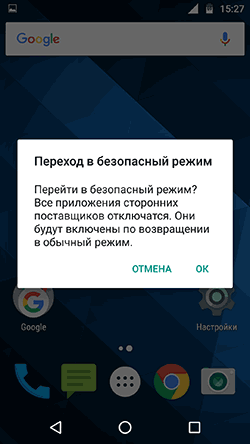
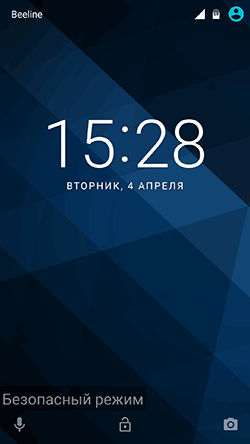
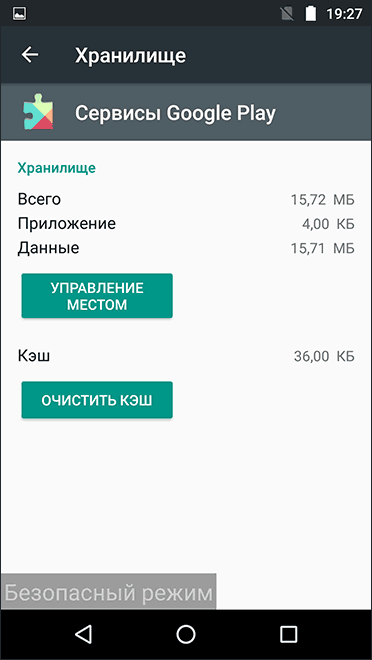
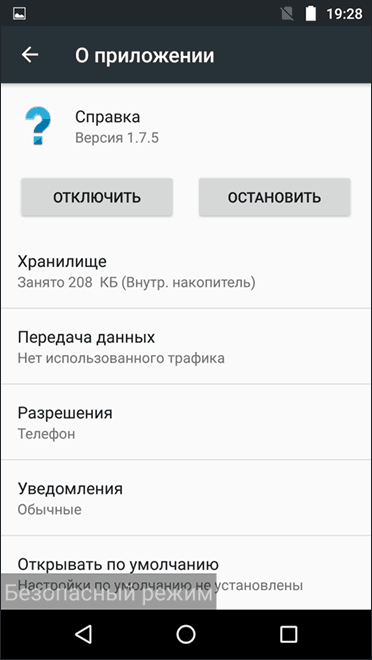
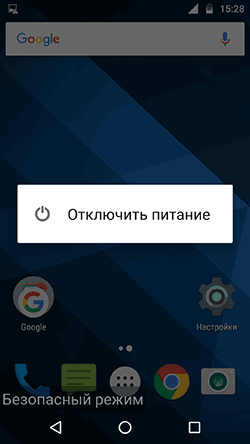
Gyljanat
Дд. У меня после сброса телефон включился в безопасный режим
Ответить
Елена
как я вам благодарна! то это «наложение» всю радость от нового телефона портили! а благодаря вашей подробной инструкции у меня всё получилось!
Ответить
foma9090
честно скажу два раза заходил в безопаску по вашей инструкции и два раза находил виновников наложения-обнаружения, а вот выхожу я всегда одинаково из него просто зажимаю на пятнадцать секунд или чуть меньше зависит от смарта кнопку питания держу до вибро и отпускаю и телефон после этого грузиться очень класно
Ответить
Умалат
Для HONOR 8 работает следующим образом: выключаем — включаем+нажимаем периодически 3-5раз уменьшение громкости ждём, если не получается листам наверх пробуем способы экспертов,!
Ответить
АСТХ
Я так благодарю именно вас! уже течение питаюсь решить эту проблему пробовала все!уже не думала что получится! Но когда читала ваш отзыв я отключила телефон и включала телефон и периодически нажимала кнопку громкости вверх…. и чудоооо) спасибо за ваш отзыв
Ответить
Леонид
Спасибо! Именно периодическое нажатие кнопки громкости в процессе загрузки помогло.
Ответить
Dwerty
Скажите, пожалуйста, насколько безопасно работать в сети на Android в режиме безопасности? В смысле, не отключаются ли в режиме безопасности какие-то дополнительные функции защиты ОС, работающие при обычном, штатном запуске Android.
Ответить
Dmitry
Нет, все функции и приложения, встроенные в ОС андроид продолжают работать.
Ответить
Николай
Здравствуйте! Загружаю на гелакси s2 кошелёк електрум при попытке открыть выходит окно DLL error. Подскажите как исправить
Ответить
Dmitry
Здравствуйте.
Тут думаю ошибка в самом приложении какая-то (или в связке с вашим аппаратом). А точнее не скажу (тут самому пробовать работать с кошельком). Хотя и не ясно — какие еще DLL на Android…
Ответить
Юрий Геннадьевич
Всё изложено подробно, понятно, и главное, что полезно, потому что всё получилось. Спасибо!!!
Ответить
Вика
Добрый день! Проблема в телефоне Letv, стала резко падать зарядка, сегодня ночью в час отключила зарядку от сети, в 6 утра был сигнал о том, что телефон разряжен и показало 20%, т.е за 5 часов он умер! Поудаляла всё что можно! Что посоветуете сделать еще? Телефону месяца 3 как новый. Спасибо)
Ответить
Dmitry
А в безопасном режиме проблема тоже сохраняется? Если да, то, возможно, неисправность аккумулятора, такое в принципе случается.
Ответить
Лилия
У меня выдает на андроиде LG G Pro Lite Dual (D686) ошибку «Приложение главный экран остановилось». Уже сбросила на заводские настройки, и проблема не решилась, так же как и в безопасном режиме, все равно выдает эту ошибку. Подскажите пожалуйста, что попробовать можно еще, что бы решить эту проблему? В чем причина ее возникновения?
Ответить
Dmitry
Здравствуйте. Есть возможность запустить Play Маркет? Если да, то оттуда попробуйте установить сторонний лаунчер и его установить по умолчанию. Про лаунчеры: https://remontka.pro/launchers-android/
Ответить
Алексей
Здравствуйте. Подскажите, что делать, если в обычном режиме приложение есть, а в безопасном его нет?
Ответить
Dmitry
Здравствуйте.
В безопасном режиме все сторонние приложения отключаются. Он, собственное и сделан для того, чтобы исключить их влияние.
Ответить
Олеся
Здравствуйте, мне ничего не помогло, даже после сброса настроек, безопасный режим остался, что делать?
Ответить
Dmitry
Т.е. всегда безопасный режим запускается? А после чего это стало происходить?
Ответить
Олеся
У меня села батарейка, пришла домой включила т.е. поставила заряжаться, И появился безопасный режим, скачиваю приложения, и они скачиваются, но после скачки показывает удалить
Ответить
Ирина
Добрый день. После выхода из безопасного режима иконки на рабочий стол не установились, но приложения работают. Как вернуть все на рабочий стол
Ответить
Dmitry
Можно просто перенести из списка приложений. Хотя странно: не должны они при этом исчезать…
Ответить
Елена
Sony Xperia вдруг начал постоянно перезагружаться, при этом в безопасном режиме все ок. Уже поотключала все сторонние приложения, при этом новых не устанавливала последние недели, ничего не помогает. Что можно сделать?
Ответить
Dmitry
Судя по всему не все, если в безопасном режиме Ок. Никаких антивирусов там, программ для защиты или очистки памяти не оставили случайно?
Ответить
Полина
Спасибо большое, и проблема ушла, и все прекрасно стало, кто не понял как делать — зажимаете кнопку отключения, нажимаете на неё удерживая кнопку отключения, включить безопасный режим?, нажимаем «ок», удаляем серые приложения, переходим в обычный режим,всё!
Ответить
Людмила
«зажимаете кнопку отключения, нажимаете на неё удерживая кнопку отключения»
Какое-то «масло масляное»…
Ответить
Балбес
А до 4.4?
Ответить
Dmitry
А там я и не помню уже) Проверить не на чем (есть пара смартов с разбитыми экранами только).
Ответить
Светлана
Спасибо за информацию. Нашла этот сайт в поисковой выдаче и очень образовалась как старому верному другу. Желаю успехов. До встречи.
Ответить
Dmitry
Спасибо за отзыв!
Ответить
Полина
У меня появилась проблема. После того как я включила безопасный режим, у меня сбилась клавиатура на русскую, а пароль у меня на английском. Я не могу разблокировать телефон. К слову, телефон meizu x8. Помогите пожалуйста.
Ответить
Dmitry
И никаких возможностей переключить язык клавиатуры, точно внимательно изучили? Обычно ведь есть такая возможность и английская всегда в наличии.
Ответить
Perizat
Все попробовала. не получается отключить безопасный режим. Пожалуйста помогите
Ответить
Dmitry
То есть после перезагрузки всё равно он? А как вообще был включен изначально есть соображения?
Ответить
Алекс
Здравствуйте у моего телефона никак не получается отключить Safe mode. Все перепробовал никак не получается. Раз 100 перезагрузил помогите пожалуйста
Ответить
Dmitry
Здравствуйте. А если действовать по принципу как будто включаем его — удерживая кнопку «выключить».
Плюс: а как вообще изначально был включен безопасный режим?
Ответить
Настя
Невиключається безпечний режим всі способи перепробувала
Планшет Tab8NEU031509 що робити?
Ответить
Max
Спасибо! Отдельное, за другие способы включения безопасного режима, типа удерживая кнопку громкости
Ответить